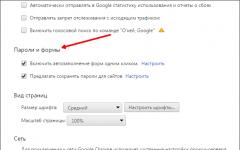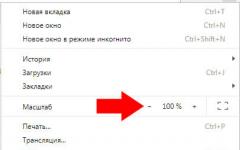В операционной системе Windows есть специальные возможности, которые делают работу за компьютером более удобным. Одна из таких функций озвучивает нажатие специальных кнопок переключателей. Данная функция помогает человеку понять, включили Вы переключатель или наоборот выключили. Достигается такой результат очень просто: звук при включении отличается от звука при выключении. Такие звуки клавиатуры очень удобны в использовании, но возможно кто-то захочет отключить звуки клавиатуры по причине того, что они мешают сосредоточиться, а кто-то наоборот, захочет включить звуки клавиатуры. В любом случае Вы зашли по адресу.
Кнопки переключатели, издающие звук
К кнопкам переключателям, после нажатия которых Вы и можете услышать звуки клавиатуры, относятся три кнопки, каждая из которых в своём имени имеет слово Lock:
- Caps Lock . Если данная кнопка включена, то всё что Вы напишете, будет выведено заглавными буквами. Чтобы перейти на строчные буквы, нужно выключить данную функцию.
- Scrool Lock . Данный режим используется очень редко. И этот самый режим не имеет какого-то определенного назначения и зависит от программного обеспечения, в котором будет использоваться эта кнопка.
- Num Lock . В включенном режиме активируется работа цифровой клавиатуры, которая расположена в правой части клавиатуры. Соответственно, при выключенном состоянии правая цифровая клавиатура не работает. В отключенном состоянии данные клавиши могут выполнять другие функции, которые могут изменяться от клавиатуры к клавиатуре.
Отключаем звуки клавиатуры при нажатии кнопок * Lock
Чтобы отключить звуковое предупреждение при нажатии кнопки Caps Lock , Scroll Lock или Num Lock , Вам необходимо в Панели управления открыть окно Специальные возможности . Далее нужно перейти в окно Изменение параметров клавиатуры . В последнем окне Вам нужно убрать галочку напротив пункта Включить озвучивание переключателей . Если Вы уберете галочку напротив данного пункта, то Вы отключите всякие звуки клавиатуры и будет Вам счастье.
Как включить звуки клавиатуры
Процесс включения озвучивания переключателей полностью аналогичен вышеописанному процессу отключения озвучивания. Различие только в том, что нужно установить галочку напротив пункта Включить озвучивание переключателей, чтобы включить звуки клавиатуры.
Вот такими весьма несложными действиями можно легко манипулировать наличием или отсутствием звука клавиатуры, при нажатии кнопок Caps Lock, Scrool Lock или Num Lock.
Давайте разберемся каким образом можно отключить звук клавиш при наборе текста или номера абонента при звонке. Рассмотрим несколько способов.
Данная статья подходит для всех брендов, выпускающих телефоны на Android 9/8/7/6: Samsung, HTC, Lenovo, LG, Sony, ZTE, Huawei, Meizu, Fly, Alcatel, Xiaomi, Nokia и прочие. Мы не несем ответственности за ваши действия.
Отключаем звук клавиатуры на Андроид
Звуковой сигнал является отличным способом для сообщения пользователю про то, что выполняется какое-то действие. По умолчанию в операционной системе Андроид выдается довольно много звуковых сигналов. Происходит это не только во время входящего СМС сообщения или вызова, но и во время взаимодействия пользователя с гаджетом.
К примеру, при наборе телефонного номера или текста появляется звук. Многим пользователям подобный постоянно «пикающий» телефон не нравится, поэтому они стремятся звук клавиатуры отключить. Лишние звуки устройства могут доставить массу неудобств менеджеру на отчетном совещании или студенту на лекции. Клацанье клавиш воспринимается как неуважение к выступающему, поэтому такие звуки лучше отключить.
Инструкция по отключению клавиш на устройстве Андроид:
- Если требуется отключить звук во время набора текста на Андроид клавиатуре, то необходимо открыть настройки системы и выбрать вкладку «Язык и ввод», находящуюся в меню настроек «Личные данные». Увеличить
- Затем следует перейти в меню «Виртуальная клавиатура».
- После этого будет отображен список клавиатур, которые установлены на Андроид гаджете. Выбираем ту клавиатуру, которая используется для набора текста.
- Переходим в настройки выбранной клавиатуры.
- В настройках клавиатуры есть возможность изменить множество разных параметров. Среди них доступна опция для отключения звука и вибрации клавиатуры.
- Для отключения звука на клавиатуре во время набора текста следует соответствующий переключатель переместить в положение «Выключено», после чего выйти из настроек Андроид. Затем можно открыть любое приложение, чтобы проверить, будет ли появляться звук во время набора текста.
 Увеличить
Увеличить  Увеличить
Увеличить  Увеличить
Увеличить  Увеличить
Увеличить Выключение на Андроид звука при наборе номера телефона
За функцию набора телефонного номера отвечает приложение «Контакты». Процесс отключения звука во время набора номера осуществляется в настройках этого приложения.
Выполняем алгоритм действий:

 Увеличить
Увеличить Если при выполнении инструкции вы нигде не допустили ошибок, то во время набора телефонного номера звук будет отсутствовать.
За звук на смартфонах отвечает далеко не только регулятор громкости на боковой стороне корпуса. Для настроек доступны десятки звуковых опций — от звука нажатия экранных кнопок до установки разных мелодий при звонке от разных контактов.
Можно настроить музыкальный эквалайзер, убавить громкость музыки, не затрагивая громкость звонка будильника, и даже убрать щелчок при отключении экрана, переводящем устройство в спящий режим.
Ниже представлены шесть настроек звука на Android Lollipop и iOS 8.4.
1. Звук при нажатии кнопок на экране
Кому-то звук при нажатии кнопок помогает, а кого-то раздражает. Можно включать и выключать его.
На Android:
Настройки -> Язык и ввод -> Клавиатура и способы ввода. Выбираем используемую клавиатуру.
Для клавиатуры Android по умолчанию нажмите Настройки -> Звук клавиш. Тут же можно настроить виброотклик клавиш.
Если Вы используете клавиатуру сторонних производителей, настройки предстоит поискать. Для популярной клавиатуры SwiftKey нужно нажать Звуки и вибрация и задать настройки звука нажатия клавиш.
На iOS:
Нажмите Настройки -> Звуки.
Внизу экрана используйте переключатель Щелчки клавиатуры (Keyboard Clicks).
2. Звук блокировки смартфона
Есть нечто утешительное в звуке блокировке аппарата, когда вы точно понимаете, что он заблокирован и недоступен для посторонних. Но при желании этот звук отключается.
На Android:
Настройки -> Звуки и уведомления -> Другие звуки -> Звук блокировки экрана.
На iOS:
Настройки -> Звуки -> Звук блокировки.
3. Запрещаем кнопкам громкости менять громкость будильника и звонка
Интересная проблема обладателей iPhone и iPad, использующих их в качестве будильника: клавиши регулировки громкости уменьшают громкость музыки, видео на YouTube и т.д., но они же при этом могут уменьшить громкость звонка и будильника. Для исправления ситуации в iOS есть настройка, запрещающая кнопке громкости менять звук будильника и звонков.
Настройки -> Звуки -> Звонки и будильник -> Менять кнопками. Установите переключатель в положение «Выкл».
Примечание: на Android аналогичной настройки нет, зато есть раздел Настройки -> Звуки и уведомления с тремя отдельными ползунками звуковых настроек.
4. Установка пользовательских рингтонов для отдельных контактов
Каждый знает, что можно менять мелодии звонка и текстовых сообщений. Однако не столь очевидно, что на каждый контакт можно установить отдельную мелодию, чтобы услышав её издалека, знать, кто звонит.
На Android:
Откройте приложение Контакты (или приложение Люди на Android KitKat), затем нажмите на карточку контакта.
Нажмите кнопку Редактировать (с изображением карандаша), потом кнопку с тремя вертикальными полосками в наверху, затем опцию Задать рингтон. Выберите новый рингтон.
На iOS:
Откройте приложение Контакты, нажмите на контакт, нажмите кнопку Изменить, затем перейдите в поле Рингтон.
Нажмите текущий рингтон (вероятно, установленный по умолчанию) и выберите новый.
Пока вы здесь, внизу есть настройка Тон текста (Text Tone); она позволяет установить для контакта звук текстового сообщения.
5. Вибрация аппарата при звонке и нажатии
Вибрация считается звуком? Вполне может быть, когда аппарат вибрирует при звонке, испуская жужжащий звук.
Вибрацию можно отключить.
На Android:
Настройки -> Звуки и уведомления -> Вибрация при звонке. Далее нажмите Другие звуки -> Виброотклик.
На iOS:
Настройки -> Звуки -> Вибрация при звонке. Вы также можете выключить Вибрация при молчании (Vibrate on Silent), когда вибрация не работает при выбранном бесшумном режиме работы аппарата.
6. Настройка уровней эквалайзера
На Android есть пять полос настройки, а у iOS предустановленные настройки эквалайзера.
На Android:
Настройки -> Звуки и уведомления -> Аудиоэффекты (это кнопка, а не заголовок.)
Убедитесь, что переключатель Аудиоэффекты активирован, затем задайте уровень пяти столбцов.
Если устройство подключено к проводным стереодинамикам, нажмите вкладку Проводное стерео, чтобы выбрать профили эффектов (например, 3D стерео, Домашний кинотеатр, Живая сцена и т.д.) или настройки Surround.
На iOS:
Настройки -> Музыка -> Эквалайзер, затем выберите предустановленный вариант.
Отключить звук клавиатуры на планшете или смартфоне Леново можно буквально несколькими шагами. Однако неопытный пользователь может долго просматривать разделы настроек и не найти нужного пункта. Мы решили создать полезную инструкцию, которая поможет решить данный вопрос. Итак, необходимо:
- Зайти в настройки и выбрать пункт «Личные данные» —> «Язык и ввод».
- Выбрать значок настроек, расположенный с правой стороны от пункта «Клавиатура Google/Android».
- Снять галочку в пункте «Звук клавиш».
Зайти в раздел настроек «Звук» и снять галочку в пункте «Звук нажатия на экран».
Примечание! В приложениях звук все равно останется, для того чтобы отключить его можно воспользоваться качелькой громкости.
После выполнения всех шагов звук клавиатуры на планшете будет отключен.
Нет звука на планшете
Если на планшете попросту нет звука, то прежде всего необходимо нажать качельку громкости и определить текущий уровень громкости. Если звук был отключен, то нужно воспользоваться клавишей прибавления громкости.
Слетели кодеки
Если звук не воспроизводится только при просмотре видео, то необходимо установить пакет кодеков. Найти их можно в магазине приложений Google Play. Ниже представлена ссылка на VLC Player (в него уже встроены кодеки).
Вышел из строя динамик
Если Вы обновили кодеки, увеличили громкость, а звука по-прежнему нет, то возможно проблема заключается в том, что сломался динамик. В этом случае необходимо отнести гаджет в сервисный центр.
Был завершен звуковой процесс
Если на девайсе установлены какие-либо приложения для ускорения, то вполне может случиться так, что процесс, отвечающий за звук, был отключен. Необходимо перезагрузить планшет, а если это не помогло, то придется сделать Hard Reset (не забудьте предварительно сохранить все данные на съемном носителе).
Выводы:
Отключить звук на планшете Lenovo достаточно просто. Для этого нужно потратить всего несколько минут.
Планшет больше всего у пользователей ассоциируется с развлечениями, нежели с работой. Мотивация здесь проста: работа на планшете неудобна. Особенно с использованием экранной клавиатуры для набора больших объемов текста. Однако многие пользователи вынуждены ее применять, например, для общения в социальных сетях.
Одним из неудобств базовой настройки гаджета является звук, сопровождающий нажатие виртуальных кнопок экранной клавиатуры планшета. При серьезной работе с документами звуковое сопровождение мешает, раздражает, отвлекает и не позволяет сосредотачиваться. Более того, — аудиосопровождение нажатия клавиатуры серьезно сокращает работу аккумулятора планшета и вынуждает использовать процедуру подзарядки батареи. Поэтому стремление пользователя отключить звуковое сопровождение клавиатуры своего гаджета представляется вполне закономерным.
Как отключить звук клавиатуры на планшете?
Поставленная задача – отключить клавиатуру на планшете – будет нами рассмотрена на примере клавиатуры Андроид.
Чтобы выполнить обозначенное действие, необходимо зайти в опцию «Настройки», где в разделе «Личные данные» выбрать пункт меню «Язык и ввод». Последующее нажатие на появившуюся опцию «Клавиатура…» переводит нас к конечной цели нашей процедуры – опции «Звук клавиш». Данная опция должна быть деактивирована: простым нажатием на надпись снимается «галочка».
Будет целесообразным, если пользователь произведет отключение и режима подачи звуковых сигналов при нажатии на экран гаджета. Для этого по указанной методике деактивируется опция, отвечающая за данную функцию.
Звук клавиатуры и нажатия на экран отключен. Выходим из режима настроек в главное окно планшета и проверяем результат осуществленной процедуры.
Как включить звук клавиатуры на планшете?
Однако не стоит забывать, что иногда пользователя планшета может заботить обратный процесс: бывает необходимо, наоборот, включить звук клавиатуры на планшете. Вполне закономерное желание человека, надеющегося немного поразвлечься с помощью своего гаджета.
Выполнение такой задачи имеет ту же самую последовательность, что и при отключении аудиосопровождения: «Настройки» — «Личные данные» — «Язык и ввод» — «Клавиатура…» — «Звук клавиш». Выставление «галочки» в конечной опции приведет к тому, что звук клавиш на планшете при нажатии на них снова будет активирован.
Но помните! Аккумулятор Вашего гаджета начинает тратить ресурсы для звукового сопровождения каждого нажатия на виртуальную клавиатуру.